Hvordan maskere dokumenter Med Adobe Professional 8.0
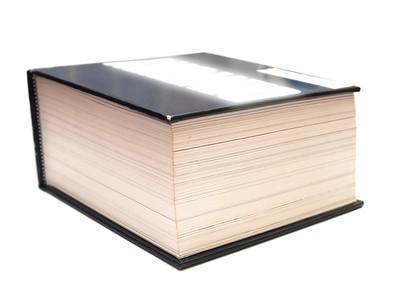
Redaksjonen er permanent fjerning av tekst eller bilder fra et dokument. Adobe Acrobat effektiviserer mye av prosessen og gjør det mulig å tilpasse utseendet på de redigerte utdrag, på tvers av flere filer om nødvendig. Filer må imidlertid inneholde søkbar tekst å bruke søke og redact funksjon. Sensitive materialer trenger redaksjonen.
Bruksanvisning
Tilpasse skjuling av innhold Marks
1 Gå til menyen Avansert> redaksjons> redaksjons Egenskaper. Acrobat som standard solid svart.
2 Klikk på "Bruk Overlay tekst" boksen for å aktivere tilpasningsegenskaper.
3 Velg Fill farge, tekstfarge, Tilpasset tekst og skjuling koden som trengs.
4 Klikk "OK" for å lukke dialogboksen.
Merking tekst og bilder for skjuling av innhold
5 Merk en tekstblokk eller et bilde for redaksjonen.
6 Gå til Avansert meny> skjuling> Merk For skjuling av innhold.
7 Les dialogboksen som forklarer hvordan redaksjonen prosessen fungerer og klikk deretter på "Ikke vis igjen", hvis du ikke ønsker å lese det igjen. Ellers vil det komme opp for hver tekstblokk merket for skjuling av innhold.
Redacting Konkrete vilkår
8 Høyre eller "ctrl klikk" øverst til høyre i dokumentvinduet for å få opp søkeboksen.
9 Klikk "Søk og redact" og lese dialogboksen.
10 Sett opp dine søkeparametre med søkeordet ditt, nåværende eller alle PDF-dokumenter (på hele datamaskinen eller i en bestemt mappe). Velg hele ordet og case sensitive søk. For å starte prosessen klikk "Søk og redact." Adobe vil returnere en liste over linjer det har merket for redaksjonen basert på søkekriteriene.
11 Velg de riktige linjene for å maskere eller klikk på "sjekk alle" og deretter "Mark Sjekket resultater for skjuling av innhold."
12 Sjekk dokumentene for bilder eller andre ikke-søkbar tekst som kanskje trenger å bli redigert manuelt etter å ha kjørt den automatiserte redaksjonen.
Bruk av redigerte utdrag
1. 3 Gå til Avansert meny> skjuling> Bruk skjuling når all tekst er merket for skjuling av innhold.
14 Klikk "OK" når en ny dialogboks åpnes med følgende advarsel: ". Du er i ferd med å maskere alt innhold som er merket for redaksjonen permanent Når dokumentet er lagret, kan denne operasjonen ikke gjøres om."
15 Klikk på "Ja" eller "Nei" når Adobe spør om du ønsker å undersøke filen for ytterligere dokumentinformasjon.
16 Re-lagre Redacted dokument med et nytt navn.
